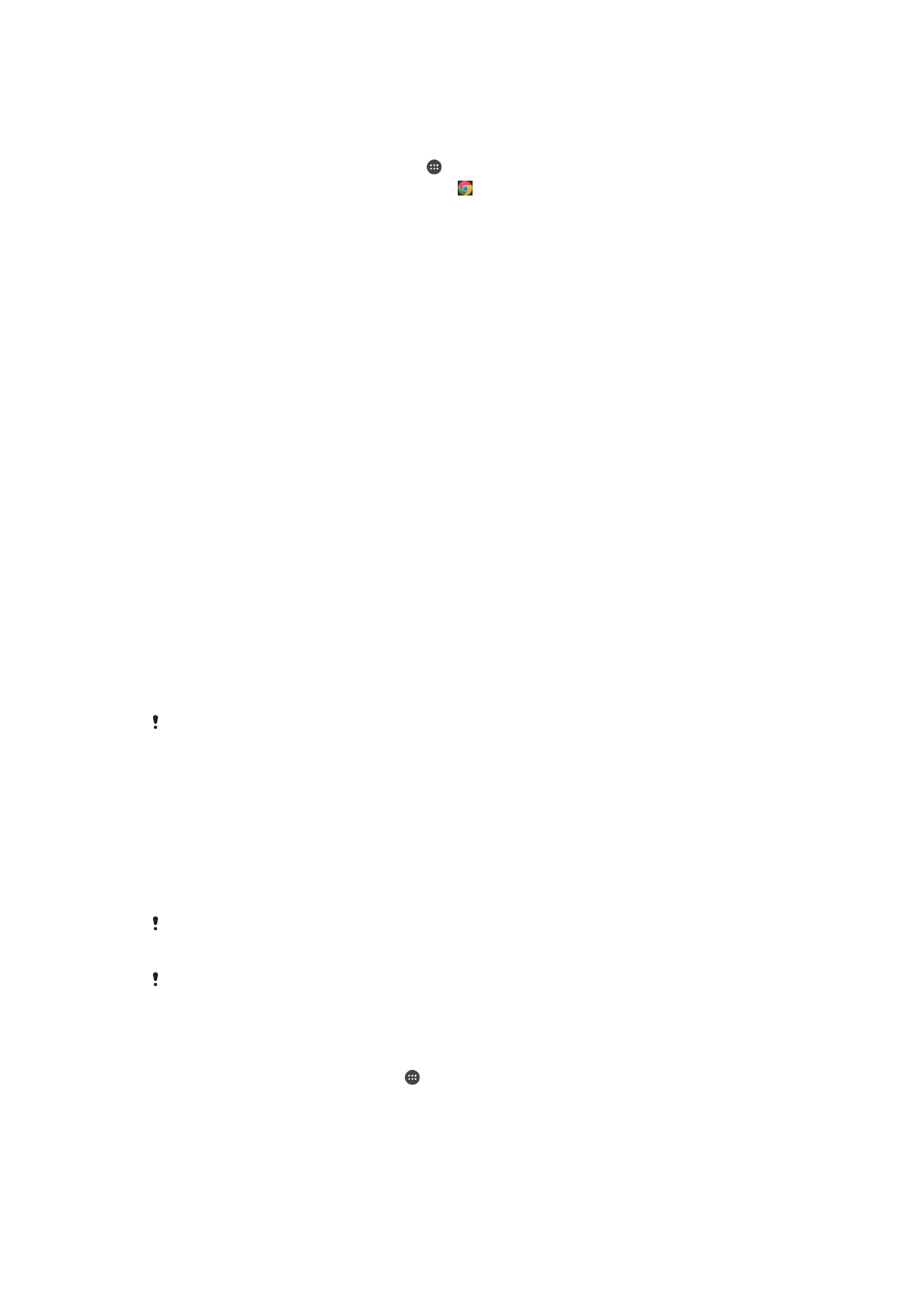
เทคโนโลยีไรสาย Bluetooth®
ใชฟงกชัน Bluetooth® เพื่อสงไฟลไปยังอุปกรณ Bluetooth® อื่น ๆ หรือใช
เชื่อมตอกับอุปกรณเสริมแฮนดฟรี การเชื่อมตอ Bluetooth® จะทำงานไดอยางมี
ประสิทธิภาพในระยะ 10 เมตร (33 ฟุต) โดยไมมีวัตถุใด ๆ กั้นกลาง ในบางกรณี
คุณตองจับคูอุปกรณของคุณกับอุปกรณ Bluetooth® อื่น ๆ ดวยตนเอง
การใชงานรวมกันและความเขากันไดของอุปกรณ Bluetooth® ชนิดตาง ๆ จะไมเหมือน
กัน
หากคุณใชอุปกรณที่มีผูใชหลายราย ผูใชแตละรายจะสามารถเปลี่ยนแปลงการตั้งคา
Bluetooth®
ไดและจะมีผลกระทบตอผูใชทั้งหมด
วิธีการเปดใชงานฟงกชั่น Bluetooth
®
1
จาก หนาจอหลัก ของคุณ แตะ
2
คนหาและแตะ ตั้งคา > Bluetooth
3
แตะสวิตชเปด-ปดดานขาง Bluetooth เพื่อเปดฟงกชัน Bluetooth
®
ตอนนี้
อุปกรณของคุณสามารถมองเห็นไดโดยอุปกรณอื่นที่อยูใกลเคียง และจะมี
รายการแสดงอุปกรณ Bluetooth
®
ที่ใชงานไดปรากฏขึ้น
130
นี่คือเวอรชันอินเทอรเน็ตของเอกสารนี้ © พิมพเพื่อใชเปนการสวนตัวเทานั้น
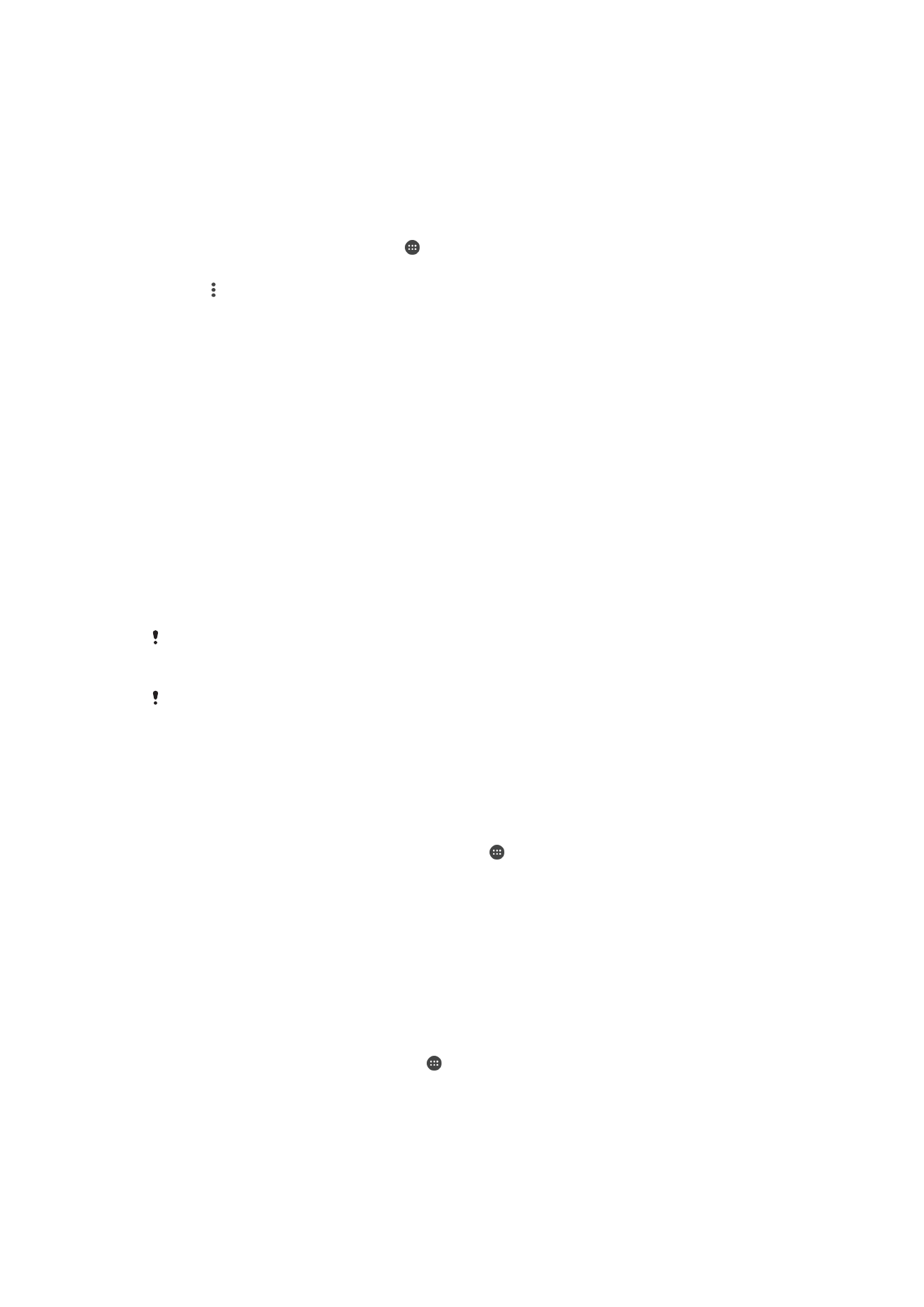
การตั้งชื่ออุปกรณของคุณ
คุณสามารถตั้งชื่ออุปกรณของคุณ ชื่อนี้จะแสดงบนอุปกรณอื่นๆ เมื่อคุณเปด
ฟงกชัน Bluetooth
®
และตั้งคาใหอุปกรณอื่นมองเห็นอุปกรณของคุณ
หากตองการตั้งชื่ออุปกรณ
1
ตรวจสอบใหแนใจวาฟงกชัน Bluetooth
®
เปดใชงานแลว
2
จาก หนาจอหลัก ของคุณ แตะ
3
คนหาและแตะ ตั้งคา > Bluetooth
4
แตะ > เปลี่ยนชื่ออุปกรณนี้
5
ใสชื่ออุปกรณของคุณ
6
แตะ เปลี่ยนชื่อ
การจับคูกับอุปกรณ Bluetooth
®
เครื่องอื่น
เมื่อคุณจับคูอุปกรณของคุณกับอุปกรณเครื่องอื่น คุณสามารถเชื่อมตออุปกรณ
เขากับหูฟง Bluetooth
®
หรืออุปกรณ Bluetooth
®
ในรถยนตเพื่อใชอุปกรณ
เหลานั้นแบงปนเพลงได
เมื่อคุณจับคูอุปกรณของคุณกับอุปกรณ Bluetooth
®
เครื่องอื่น อุปกรณของคุณ
จะจดจำการจับคูนี้ไว เมื่อทำการจับคูอุปกรณของคุณกับอุปกรณ Bluetooth
®
เครื่องอื่น คุณอาจตองใสรหัสผาน อุปกรณของคุณจะลองใชรหัสผานทั่วไปคือ
0000 โดยอัตโนมัติ หากไมสำเร็จ อานคูมือการใชงานอุปกรณ Bluetooth
®
ของ
คุณเพื่อดูรหัสผานอุปกรณ ในครั้งตอไป คุณไมจำเปนตองใสรหัสใหมเมื่อเชื่อม
ตอกับอุปกรณ Bluetooth
®
ที่เคยจับคูแลว
อุปกรณ Bluetooth
®
บางอยาง ตัวอยางเชน หูฟง Bluetooth
®
สวนใหญ จะตองทั้งจับคู
และเชื่อมตอกับอุปกรณอีกเครื่อง
คุณสามารถจับคูอุปกรณของคุณกับอุปกรณ Bluetooth
®
หลายเครื่องในเวลาเดียวกัน
แตสามารถเชื่อมตอกับโปรไฟล Bluetooth
®
เดียวเทานั้น
การจับคูอุปกรณกับอุปกรณ Bluetooth
®
อื่น ๆ
1
ตรวจสอบใหแนใจวาอุปกรณที่คุณตองการจับคูนั้นเปดใชงานฟงกชันของ
Bluetooth
®
และเปดใหอุปกรณ Bluetooth
®
อื่นสามารถมองเห็นได
2
จาก หนาจอหลักของอุปกรณของคุณ แตะ
3
คนหาและแตะ ตั้งคา > Bluetooth
4
ลากตัวเลื่อนดานขาง Bluetooth เพื่อเปดใชงานฟงกชัน Bluetooth
®
รายการอุปกรณ Bluetooth
®
ที่พรอมใชงานจะปรากฏขึ้น
5
แตะอุปกรณ Bluetooth
®
ที่คุณตองการจับคูดวย
6
ใสรหัสผาน หากจำเปน หรือใหยืนยันวารหัสในทั้งสองอุปกรณเปนรหัส
เดียวกัน
การเชื่อมตออุปกรณของคุณกับอุปกรณ Bluetooth
®
อีกเครื่อง
1
จาก หนาจอหลัก ของคุณ ใหแตะ
2
คนหาและแตะ ตั้งคา > Bluetooth
3
แตะอุปกรณ Bluetooth
®
ไปยังอุปกรณที่คุณตองการเชื่อมตอ
131
นี่คือเวอรชันอินเทอรเน็ตของเอกสารนี้ © พิมพเพื่อใชเปนการสวนตัวเทานั้น
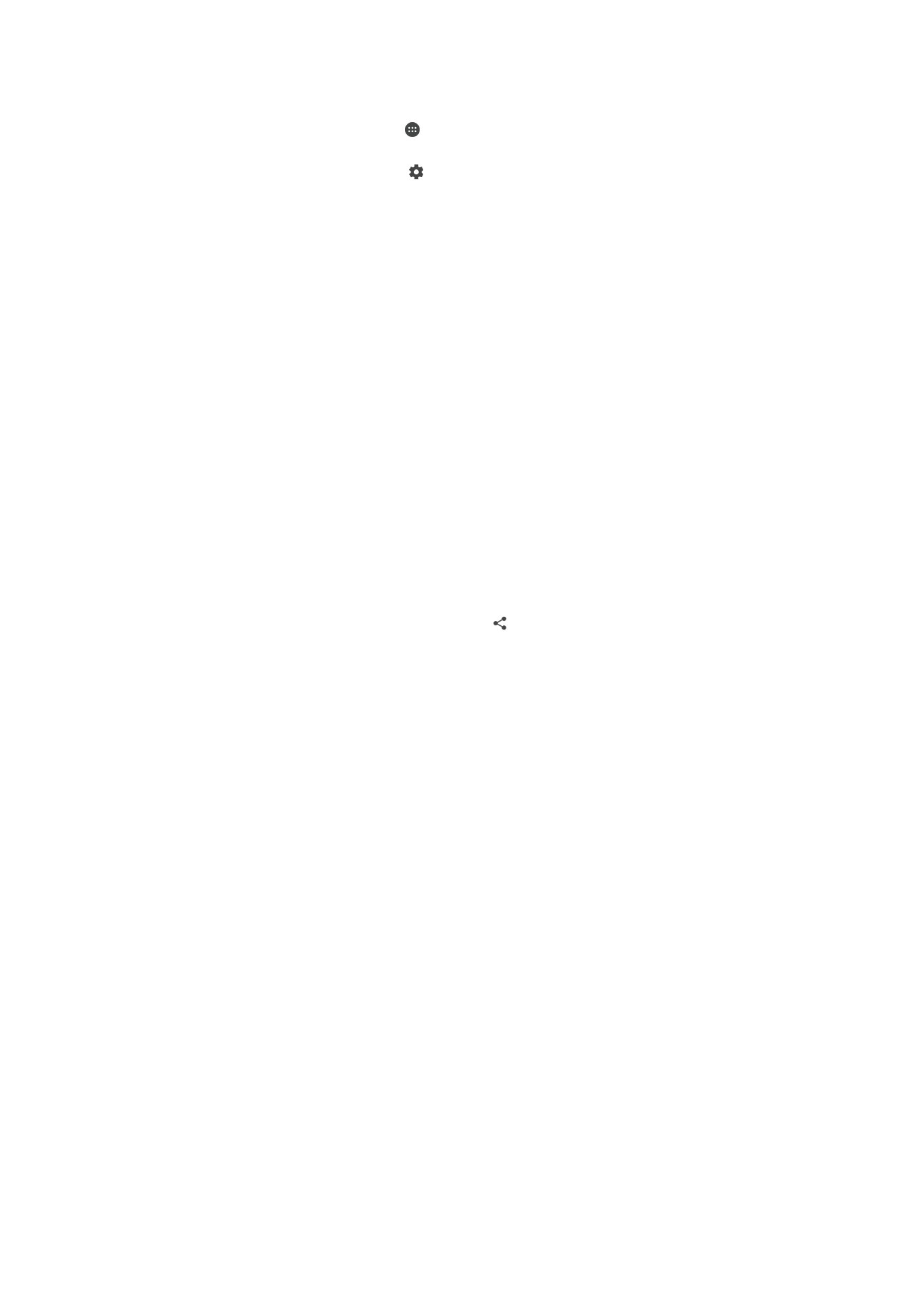
หากตองการยกเลิกการจับคูอุปกรณ Bluetooth
®
1
จาก หนาจอหลัก ของคุณ แตะ
2
คนหาและแตะ ตั้งคา > Bluetooth
3
ภายใต อุปกรณที่จับคูแลว แตะ ขางชื่ออุปกรณที่ตองการยกเลิกการจับคู
4
แตะ ไมสนใจ
การสงและรับรายการโดยใชเทคโนโลยี Bluetooth
®
แบงปนรายการกับอุปกรณ Bluetooth
®
อื่นที่ใชงานรวมกันได เชน โทรศัพทหรือ
คอมพิวเตอร คุณสามารถสงและรับรายการหลายประเภทไดโดยใชฟงกชัน
Bluetooth
®
เชน:
•
ภาพถายและวิดีโอ
•
เพลงและไฟลเสียงอื่นๆ
•
รายชื่อผูติดตอ
•
เว็บเพจ
การสงรายการโดยใช Bluetooth
®
1
อุปกรณที่รับขอมูล: ตรวจสอบใหแนใจวาไดเปดฟงกชั่น Bluetooth
®
และ
ตรวจสอบวาไดตั้งคาใหอุปกรณ Bluetooth
®
อื่นๆ สามารถเห็นอุปกรณดัง
กลาวได
2
อุปกรณที่สงขอมูล: เปดแอพพลิเคชั่นที่มีขอมูลที่คุณตองการจะสงแลวไปยัง
ขอมูลดังกลาว
3
ขึ้นอยูกับโปรแกรมและขอมูลที่คุณตองการสง คุณอาจจะตองแตะขอมูลดัง
กลาวคางไว หรือเปดขอมูลดังกลาวแลวกด หรืออาจะมีวิธีอื่นๆ เพื่อการ
สงขอมูลได
4
เลือก Bluetooth
5
เปด Bluetooth
®
หากระบบรองขอใหคุณทำเชนนั้น
6
แตะที่ชื่อของอุปกรณรับ
7
อุปกรณที่รับขอมูล: หากไดรับคำขอ ใหตอบรับการเชื่อมตอ
8
อุปกรณที่สงขอมูล: หากไดรับการรองขอ ใหยืนยันการโอนขอมูลไปยัง
อุปกรณรับ
9
อุปกรณที่รับขอมูล: ยอมรับไฟลที่สงเขามา
การรับรายการโดยใช Bluetooth
®
1
ตรวจสอบใหแนใจวาไดเปดใชฟงกชัน Bluetooth
®
และอุปกรณ
Bluetooth
®
ทั้งสองมองเห็นกัน
2
ขั้นตอนนี้อุปกรณของผูสงจะเริ่มสงขอมูลมายังอุปกรณของคุณ
3
ถาไดรับพรอมท ใหใสรหัสผานเดียวกันในทั้งสองอุปกรณ หรือยืนยันรหัส
ผานที่แนะนำ
4
เมื่อไดรับแจงวามีไฟลสงเขามายังอุปกรณของคุณ ใหลากแถบสถานะลง
ลางแลวแตะที่การแจงเพื่อยอมรับการถายโอนไฟล
5
แตะ ยอมรับ เพื่อเริ่มการถายโอนไฟล
6
เมื่อตองการดูความคืบหนาของการถายโอน ใหลากแถบสถานะลง
7
เมื่อตองการเปดรายการที่ไดรับ ใหลากแถบสถานะลงแลวแตะที่การแจงที่
เกี่ยวของ
132
นี่คือเวอรชันอินเทอรเน็ตของเอกสารนี้ © พิมพเพื่อใชเปนการสวนตัวเทานั้น
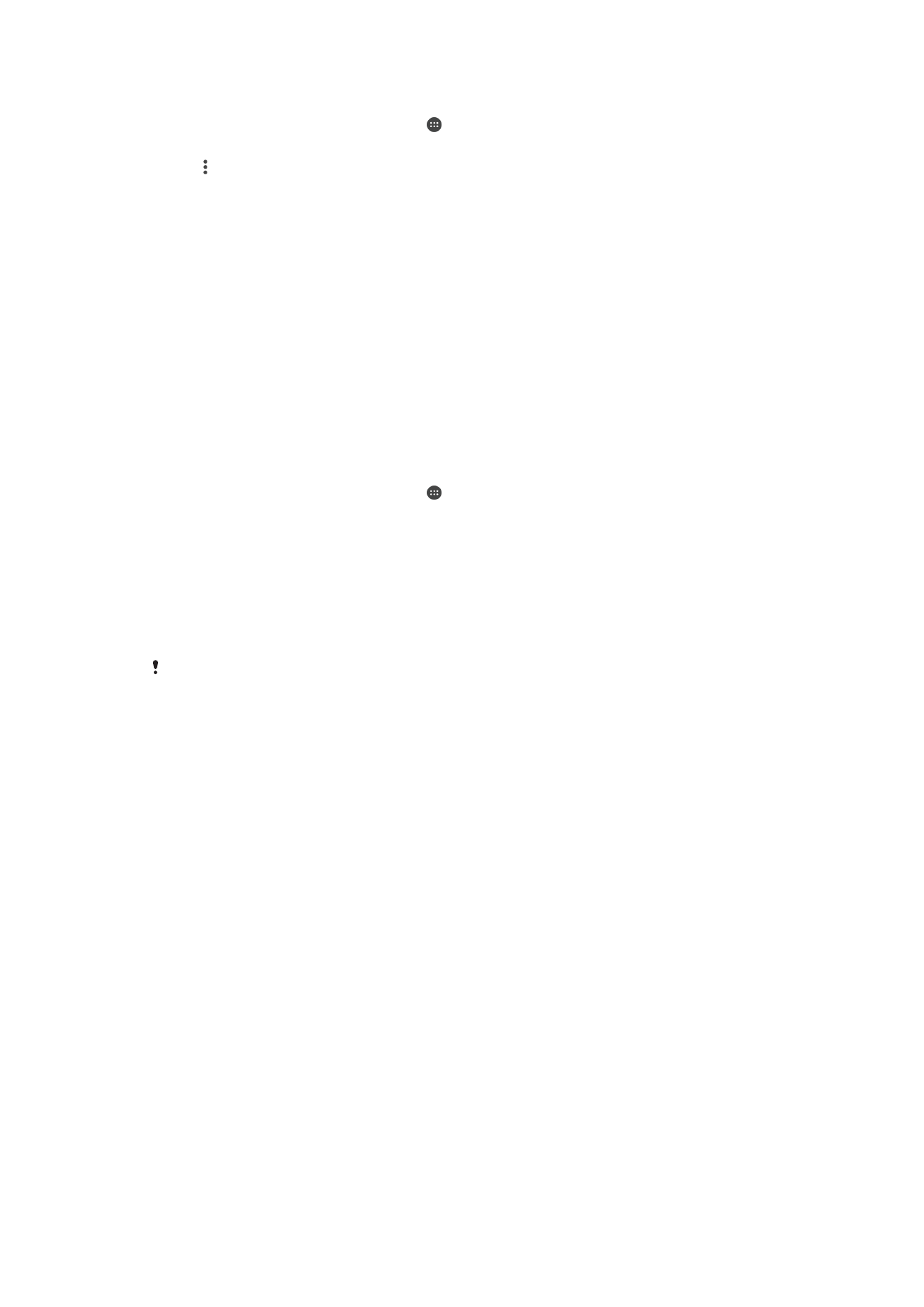
หากตองการดูไฟลที่คุณไดรับผานทาง Bluetooth®
1
จาก หนาจอหลัก ของคุณ ใหแตะ
2
คนหาและแตะ ตั้งคา > Bluetooth
3
กด แลวเลือก แสดงไฟลที่ไดรับ